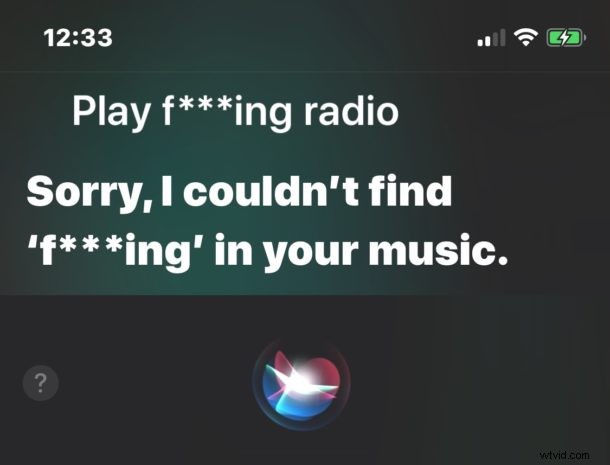
Se non vuoi che Siri detti, parli o scriva un linguaggio esplicito, puoi disabilitare completamente il linguaggio volgare in Siri per iPhone e iPad.
Disabilitando il supporto del linguaggio esplicito in Siri, l'assistente virtuale utilizzerà gli asterischi per nascondere parolacce e linguaggio volgare, come "merda", e emetterà letteralmente un segnale acustico in linguaggio esplicito se viene pronunciato o ripetuto dalla voce dell'IA per qualsiasi motivo .
Per essere perfettamente chiari, non è che Siri ti imprecherà se non disabiliti il linguaggio esplicito in modo specifico. Siri fa di tutto per evitare il linguaggio volgare e spesso risponde a una parolaccia con qualcosa del tipo "non c'è bisogno di dirlo!", ma a volte Siri può sentire o interpretare qualcosa di sbagliato, una parolaccia può essere affezionata quando Siri sta leggendo qualcosa sullo schermo per te, o se usi abitualmente un linguaggio colorato e parole di quattro lettere, verrà dettato e incorporato nei comandi Siri che dai al tuo iPhone o iPad. Inoltre, alcuni contenuti musicali e multimediali contengono un linguaggio esplicito nei titoli e alcune traduzioni in lingua straniera potrebbero essere sporche, quindi quelle sono situazioni aggiuntive in cui un linguaggio scurrile potrebbe arrivare dal tipico educato Siri.
Come disabilitare la lingua esplicita in Siri per iOS
- Apri l'app "Impostazioni" e vai su "Generale" e poi su "Restrizioni" (potrebbe essere necessario abilitare le restrizioni per accedere a questa sezione delle impostazioni, ma non dimenticare il passcode)
- Tocca "Siri" nelle impostazioni Restrizioni
- Cerca "Lingua esplicita" e disattiva l'impostazione per disabilitare la lingua esplicita con Siri
- Esci dalle Impostazioni
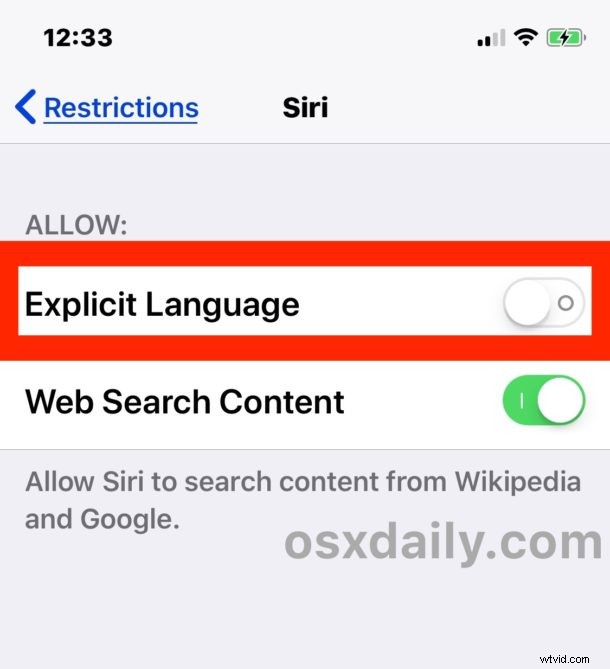
Ora, se usi Siri e gli dai da mangiare un linguaggio volgare (o viceversa se riesci in qualche modo a convincere Siri a maledirti attraverso una serie di comandi Siri sciocchi o legittimi), Siri userà gli asterischi per cancellare le parolacce . Inoltre, Siri emetterà letteralmente un linguaggio scurrile invece di dirlo, un po' come quello che senti se qualcuno impreca con un linguaggio scurrile alla radio o alla TV in diretta, tranne per il fatto che è Siri che emette il segnale acustico.
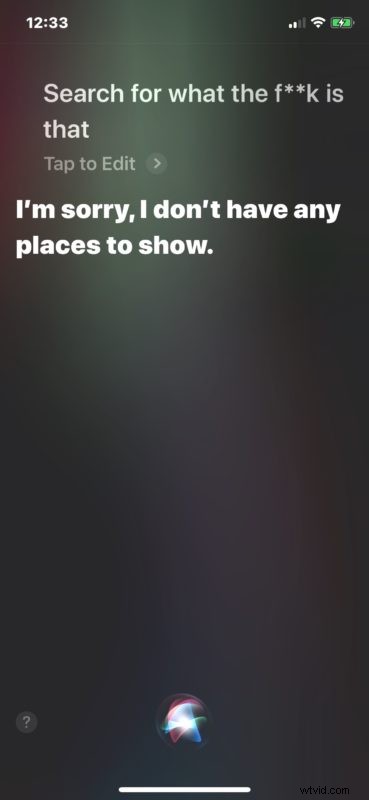
Se ti stai chiedendo perché questa impostazione è in Restrizioni, è probabilmente perché la funzione Restrizioni di iOS è un po' come il controllo genitori su iPhone e iPad e puoi utilizzare altre impostazioni Restrizioni in iOS per bloccare anche i contenuti per adulti e i siti Web per adulti.
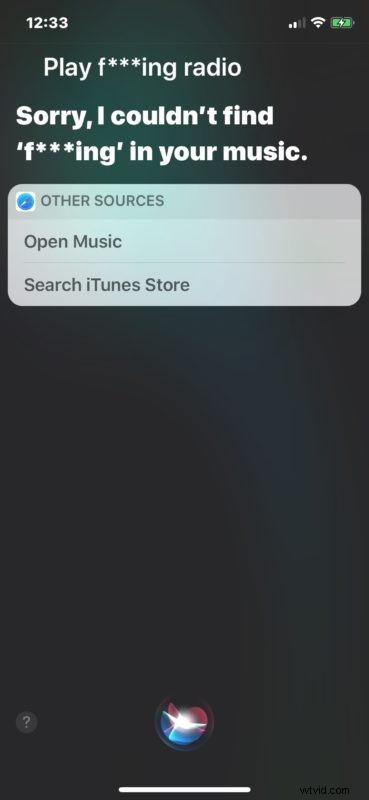
Ricorda, se imposti un passcode per le restrizioni, non dimenticarlo. Se hai dimenticato la password per le restrizioni iOS, dovrai reimpostarla, il che non è un processo particolarmente divertente che prevede il backup e la cancellazione del dispositivo, ma al momento è l'unica cosa da fare.
E, naturalmente, se vuoi che Siri abbia libero sfogo con la sua lingua e sia in grado di dire **** a piacimento, riattiva nuovamente l'opzione Lingua esplicita tramite Impostazioni> Generali> Restrizioni> Siri> Lingua esplicita.
Questo potrebbe essere un consiglio particolarmente utile per genitori ed educatori, anche se Siri in genere non segnalerà mai un linguaggio scurrile a meno che non sia dettato come comando. O forse puoi usarlo tu stesso se stai cercando di ritagliare alcune parole particolari dal tuo vocabolario? Chi cazzo lo sa!
